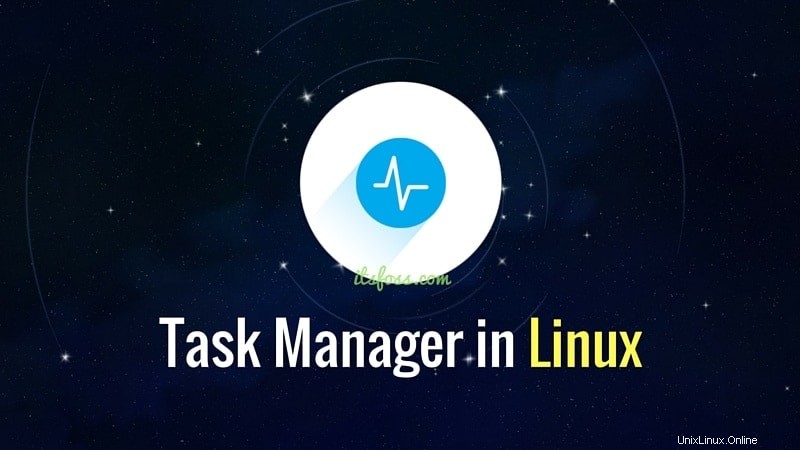
Queste sono alcune delle domande più frequenti dei principianti di Linux:"Esiste un task manager per Linux ?" "Come si apre il task manager su Linux?" "Dove trovo il task manager di Ubuntu?"
Le persone che provengono da Windows sanno quanto sia utile il task manager. Premi Ctrl+Alt+Canc per accedere al task manager in Windows. Questo task manager mostra tutti i processi in esecuzione e il loro consumo di memoria. Puoi scegliere di terminare un processo da questa applicazione di gestione attività.
Quando hai appena iniziato con Linux, potresti cercare un equivalente di task manager su Linux anche. Un utente esperto di Linux preferisce il modo da riga di comando per trovare processi e consumo di memoria, ecc., ma non devi farlo, almeno non quando hai appena iniziato con Linux.
Tutte le principali distribuzioni Linux hanno un equivalente di task manager. Di solito, si chiama System Monitor , ma in realtà dipende dalla tua distribuzione Linux e dall'ambiente desktop che utilizza.
In questo articolo vedremo come trovare e utilizzare il task manager su Ubuntu e altre distribuzioni Linux che utilizzano GNOME come ambiente desktop.
Monitor di sistema:il Task Manager delle distribuzioni Linux
Se stai usando il desktop GNOME, premi il tasto Super (tasto Windows) e cerca System Monitor. In altri ambienti desktop, cerca Monitor di sistema nel menu.
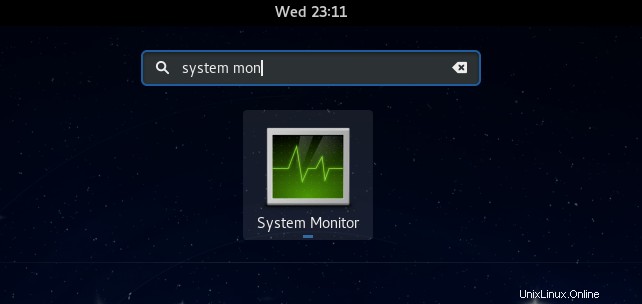
Questo avvierà il monitor di sistema GNOME. Ti mostra tutti i processi in esecuzione e il loro consumo di memoria.
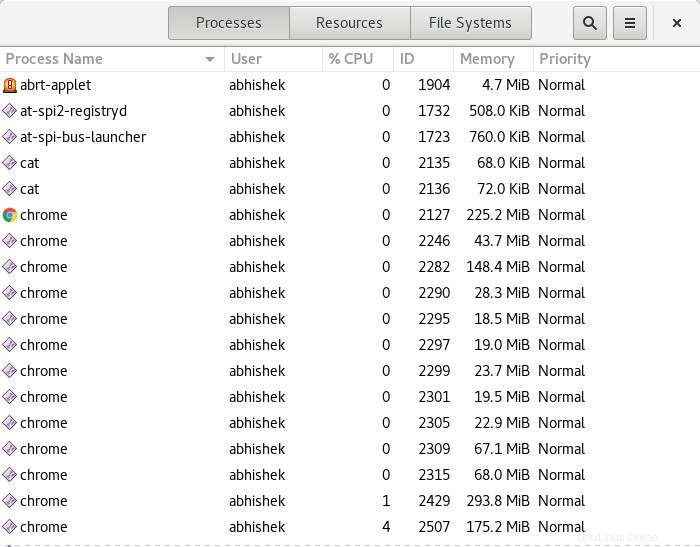
È possibile selezionare un processo e fare clic su Termina processo per terminarlo. Puoi anche selezionare più voci qui e terminare i processi con un clic.
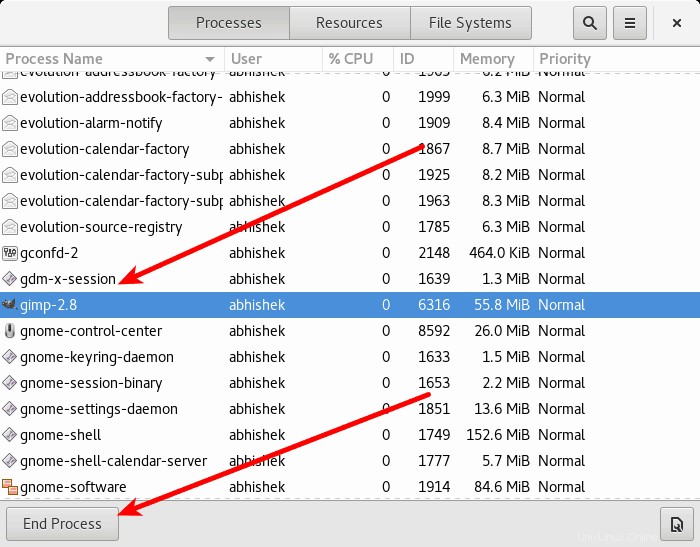
Puoi anche visualizzare alcune statistiche sul tuo sistema nella scheda Risorse, come il consumo di CPU per base core, l'utilizzo della memoria, l'utilizzo della rete, ecc.
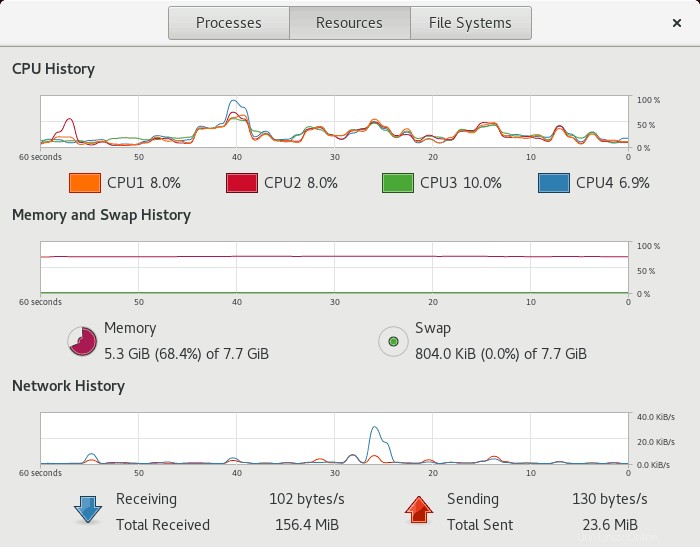
Puoi guardare questo video per vederlo in azione:
Iscriviti al nostro canale YouTube per altri video su LinuxCi sono più modi per gestire le attività
Questo era il modo grafico. Se vuoi seguire la linea di comando, esegui semplicemente il comando in alto nel terminale e puoi vedere tutti i processi in esecuzione e il loro consumo di memoria. Puoi facilmente terminare i processi nella riga di comando di Linux.
Se vuoi un task manager basato su riga di comando su Linux, ti consiglio di usare htop. Puoi vedere i processi in esecuzione, l'utilizzo della memoria e altro e puoi facilmente utilizzare i tasti di scelta rapida per terminare i processi. E ha anche un bell'aspetto.
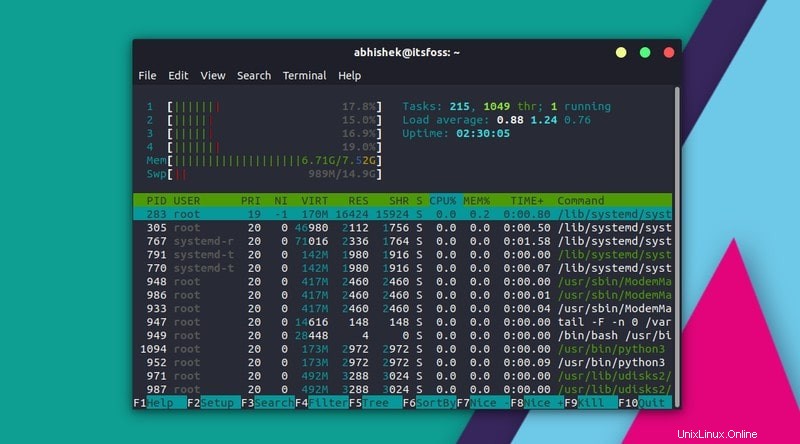
Questo è tutto ciò che devi sapere sugli equivalenti del task manager su Linux. Spero che tu abbia trovato utile questo breve tutorial. Se hai domande o suggerimenti, non esitare a commentare.